Sørg for at PC-en din ikke lider av minneproblemer
- Hvis du opplever en feil i kjernesikkerhetssjekken, kan det være en variant av en BSoD-feil som kan forårsake ustabilitetsproblemer med PC-en din.
- Som de fleste BSoD-feil, vil PC-en din bli ubrukelig, og du må finne en måte å løse det på før det blir katastrofalt.
- Du kan se etter minnefeil og virus eller starte PC-en i en ren oppstartstilstand for å isolere problemet.
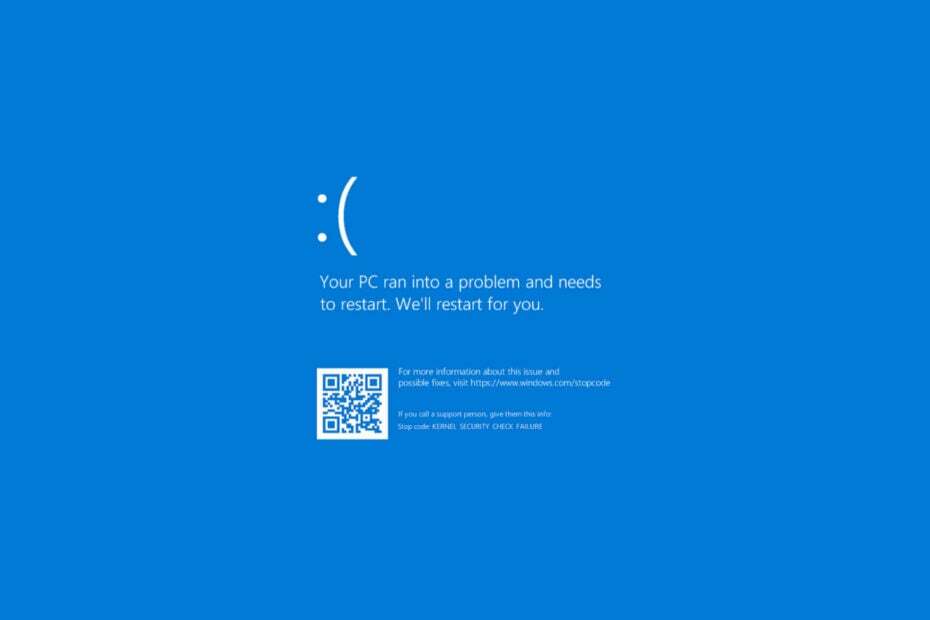
XINSTALLER VED Å KLIKKE LAST NED FILEN
Fortect er et verktøy som sjekker Windows OS for dårlige eller ødelagte systemfiler. Når den er funnet, kan den erstatte disse versjonene med en ny fra depotet med originale Windows-systemfiler. Dermed vil det gjenopprette systemet til en fullt funksjonell tilstand. Slik gjør du det i 3 enkle trinn:
- Last ned og installer Fortect på din PC.
- Start verktøyet og Start skanningen for å finne ødelagte filer som forårsaker problemene.
- Høyreklikk på Start reparasjon for å fikse problemer som påvirker datamaskinens sikkerhet og ytelse.
- Fortect er lastet ned av 0 lesere denne måneden.
0x00000139 Kernel_security_check_failure er en blåskjermfeil som kan vises under forskjellige omstendigheter. Du prøver kanskje oppgradere til en nyere Windows-versjon eller oppdater en applikasjon.
Siden ulike problemer kan forårsake dette problemet, er det viktig å identifisere årsaken før du prøver å fikse det. Hvis du er usikker på hva som forårsaker dette problemet, bruk denne veiledningen for å finne ut hva som kan forårsake det, slik at du kan handle deretter.
Hva er feilkontrollkode for blå skjerm 0x00000139?
Feilkontrollkoden for blå skjerm 0x00000139 er en maskinvarerelatert feil som kan oppstå på alle versjoner av Microsoft Windows. Hvis du mottar denne meldingen, kan datamaskinen din være ustabil og krasje igjen kort tid etter omstart.
Feilkoden er forårsaket av en maskinvarefeil som får operativsystemet til å krasje og viser en blåskjerm-feilmelding.
Andre årsaker inkluderer:
- Overopphetet maskinvare- eller programvarefeil – En PC-komponent kan svikte pga overdreven varme og forårsake blå skjermer, systemkrasj og andre problemer.
- Minneproblemer – Hvis PC-en din har problemer med å tildele minne, kan du oppleve hyppige krasj på grunn av ustabilitet.
- Driverproblemer – Mye av tiden, de fleste BSoD feil er forårsaket av enten korrupte, feilfungerende eller inkompatible drivere.
- Skadevare – A virus eller annen skadelig programvare kan ha ødelagt operativsystemfilene eller registerdataene som kreves for at Windows skal fungere ordentlig.
Hvordan fikser jeg 0x00000139?
Prøv følgende før du prøver noen avanserte trinn:
- Sjekk harddisken for diskfeil ved å bruke CHKDSK kommando.
- Kjør en minnetest på PC-en for å sjekke om det er noen problemer med RAM-en.
1. Kjør DISM- og SFC-skanning
- Klikk på Søk ikonet på oppgavelinjen, skriv cmd i søkefeltet, og klikk Kjør som administrator.

- Skriv inn følgende kommandoer og trykk Tast inn etter hver:
DISM.exe /Online /Cleanup-Image /Restorehealthsfc /scannow
- Start PC-en på nytt.
Noen ganger kan det hende at DISM- og SFC-skanning ikke reparerer alle datamaskinens stabilitetsproblemer, og for det anbefaler vi sterkt at du prøver et spesialisert program.
Fortect er et pålitelig alternativ fordi det hjelper deg med å oppdage alle feilfungerende operativsystemfiler og reparere dem ved å finne sunne erstatninger fra databasen.
⇒Skaff deg Fortect
2. Skann etter skadelig programvare
- trykk Windows nøkkel, søk Windows-sikkerhet, og klikk Åpen.

- Plukke ut Virus- og trusselbeskyttelse.

- Deretter trykker du på Rask skanning under Aktuelle trusler.

- Hvis du ikke finner noen trusler, fortsett å utføre en full skanning ved å klikke på Skannealternativer rett under Rask skanning.

- Klikk på Full skanning for å utføre en dyp skanning av PC-en.

- Vent til prosessen er ferdig og start systemet på nytt.
3. Installer GPU-driverne på nytt
- Klikk på Startmeny ikon, skriv Enhetsbehandling i søkefeltet, og klikk Åpen.

- Naviger til grafikkdriveren, høyreklikk og velg Avinstaller enheten.

- Bekreft avinstalleringen ved å klikke Avinstaller i neste dialogboks.

- Start PC-en på nytt, og driveren installeres automatisk på nytt.
For brukere som fant at grafikkortet deres var synderen, ble NvLddmkm-skjermdriveren funnet å være i sentrum av alt dette kaoset. Dette er en NVIDIA-driver som kan ha sluttet å svare.
I så fall må du først løse dette problemet ved å enten oppdatere NVIDIA-driveren fra produsentens nettsted eller rulle tilbake til en tidligere driverversjon.
4. Se etter Windows-oppdateringer
- Klikk på Startmeny ikonet og klikk på Innstillinger.

- Truffet Windows-oppdatering i venstre rute, velg deretter Se etter oppdateringer.

- Hvis tilgjengelig, last ned og installer.
- 0x800700c1: Slik fikser du denne Windows Update-feilkoden
- Fix: Desktop refererer til en plassering som ikke er tilgjengelig
- Feilkode 0xc000014c: Hva betyr det og hvordan fikser det
- Fix: Programmet vil ikke maksimere fra oppgavelinjen på Windows 11
5. Utfør en ren oppstart
- Slå den Windows nøkkel, skriv msconfig, og åpne Systemkonfigurasjon.

- Bytt til Tjenester fanen og velg Skjul alle Microsoft-tjenester.

- Klikk på Deaktivere alle knappen, og trykk deretter på Søke om for å lagre endringene.

- Gå tilbake og klikk på Oppstart fanen, velg Åpne Oppgavebehandling klikk deretter OK.

- I Oppstart kategorien av Oppgavebehandling, Deaktiver all Aktivert oppstart gjenstander.

- Lukk Oppgavebehandling og start PC-en på nytt.
Er feil ved kjernesikkerhetssjekk alvorlig?
Kjernesikkerhet Check Feil oppstår når datamaskinen din kjerne, kjernen i alle Windows-operativsystemer, klarer ikke å utføre visse tester som sikrer integriteten.
Den administrerer alle aktiviteter relatert til maskinvare- og programvareressurser for applikasjoner og drivere. Når det er et problem med sikkerheten, vil den deaktivere seg selv fra å tillate andre prosesser å få tilgang til ressurser til du fikser det.
Det vanligste symptomet på dette problemet er blue screen of death (BSOD). Det kan være et maskinvareproblem eller et programvareproblem. Begge komponentene er avgjørende for at operativsystemet ditt skal fungere jevnt, så du må løse dette problemet så snart som mulig.
Vi har også laget en veiledning for hvordan unngå feil ved kjernesikkerhetssjekk. Hvis du ikke kan unngå slike feil, er det viktig å vite hvordan du skal håndtere dem. For det formål har vi satt sammen en kjernefeilsøking artikkel for å hjelpe deg å finne veien.
Forhåpentligvis har disse trinnene vært medvirkende til å hjelpe deg med å fikse problemet med Kernel Security Check Failure.
For ytterligere tanker, legg gjerne igjen en kommentar nedenfor.
Opplever du fortsatt problemer?
SPONSORES
Hvis forslagene ovenfor ikke har løst problemet, kan datamaskinen oppleve mer alvorlige Windows-problemer. Vi foreslår at du velger en alt-i-ett-løsning som Fortect for å løse problemer effektivt. Etter installasjonen klikker du bare på Vis og fiks og trykk deretter på Start reparasjon.
![LiveKernelEvent Code 1a1 i Reliability Monitor [Fixed]](/f/5ed650a3ed6ac0ac8177bd73335127ce.png?width=300&height=460)